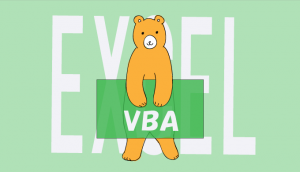Excel VBAでコードを書いているときに、
「ファイルが見つかりません」
というエラーに遭遇しました。
いやいや、ファイルはちゃんとそこにあるのに…!(涙)
試しにイミディエイトウィンドウ(表示されない場合は Ctrl+G)に、次のように入力してみます。
workbooks.open filename:=Thisworkbook.path & "\kuma.xlsx"エンターを押すとちゃんとファイルが開くのに、ないと言われても…(涙)
確認方法として、イミディエイトウィンドウで
?Thisworkbook.path & "\kuma.xlsx"と入力してEnterを押すと、実際に使われているフルパスが表示されます。
ここで「本当にその場所にファイルがあるのか」を確認してみてください。
1.対象のファイルを右クリック → 「パスのコピー」 を選択
2.上記で表示したフルパスの下に貼り付けて比較する
3.ダブルクォーテーション " がついていたら削除する
これで一致しない場合は、パスが違うのが原因です。
ちなみに、「Filecopy」と「Name」で、ファイルをコピーしたり名前を変更するときに上記エラーが出ました。
検索の結果、田中先生に助けていただきました。
ファイルをコピーするとき
Fileオブジェクト - Copyメソッド
名前の変更のとき
Fileオブジェクト - Nameプロパティ
いつもありがとうございます!!(感謝×3)
あと最後にもう一つ、参考にさせていただきました。
フォルダでファイルを選択する方法(ExcelVBA)
もうひとつの[ファイルを開く]ダイアログボックス(FileDialogオブジェクト)